win7电脑怎么设置自动关机|win7设置自动关机的方法
时间:2016-12-13 来源:互联网 浏览量:
风林火山win7电脑设置自动关机,除了用软件以外电脑本身也可以实现,今天就为大家介绍win7电脑怎么设置自动关机,希望对您有帮助。
win7设置自动关机的方法:
1、首先在开始菜单底部搜索框内搜索“任务计划程序”;
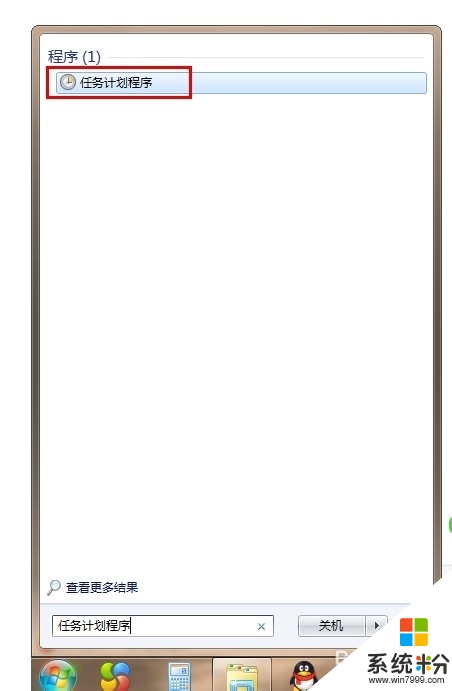
2、打开“任务计划程序”点击创建基本任务;
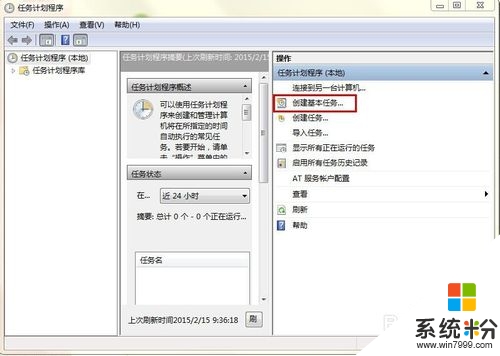
3、在名称栏输入自动关机命令“shutdown”点击下一步。
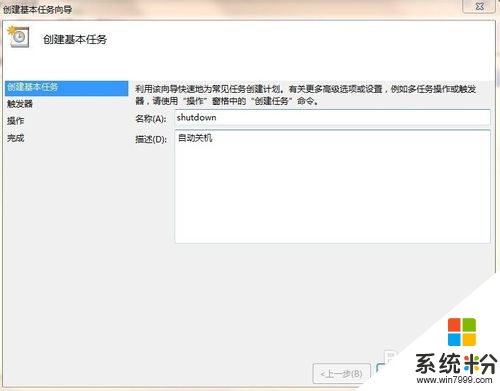
4、“触发器”这里可以选择自动关机的运行周期。
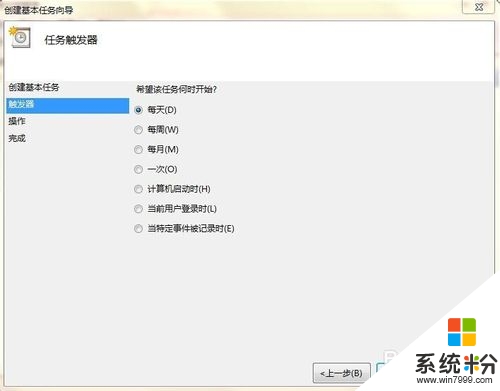
5、设置你要关机的时间点点击“下一步按钮”。
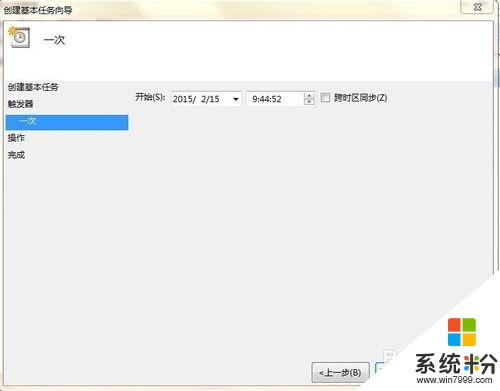
6、选择“启动程序”点击下一步。
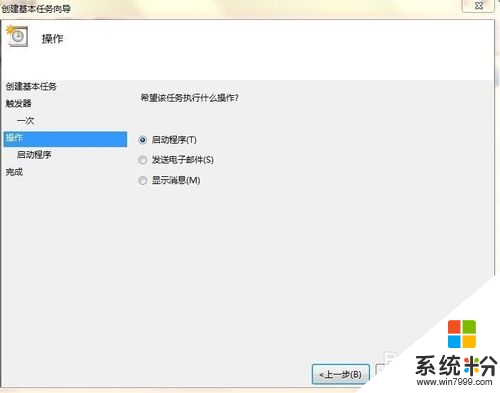
7、在“程序或脚本”框中输入“shutdown”。
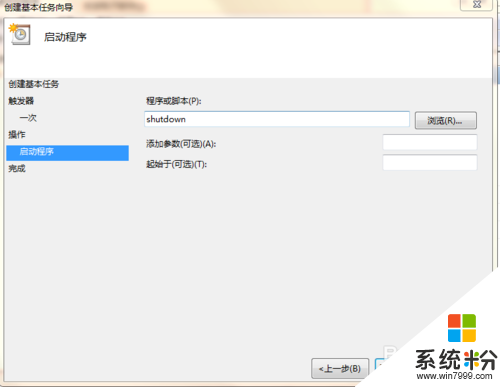
8、在添加参数框中输入“-s –t 60”,表示提示1分钟倒计时关机,点击下一步。
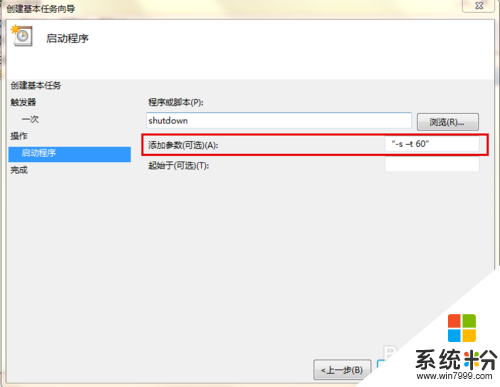
9、确认信息无误后,点击完成就可以了。
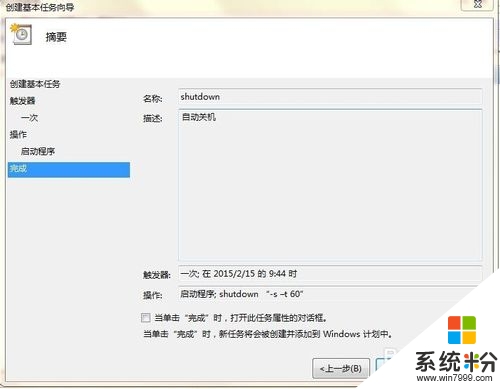
【win7电脑怎么设置自动关机】按照上述的步骤来操作就可以了,更多精彩教程欢迎上系统粉(https://www.win7999.com/)官网查看。
我要分享:
相关教程
Win7系统教程推荐
- 1 win7原版密钥 win7正版永久激活密钥激活步骤
- 2 win7屏幕密码 Win7设置开机锁屏密码的方法
- 3 win7 文件共享设置 Win7如何局域网共享文件
- 4鼠标左键变右键右键无法使用window7怎么办 鼠标左键变右键解决方法
- 5win7电脑前置耳机没声音怎么设置 win7前面板耳机没声音处理方法
- 6win7如何建立共享文件 Win7如何共享文件到其他设备
- 7win7屏幕录制快捷键 Win7自带的屏幕录制功能怎么使用
- 8w7系统搜索不到蓝牙设备 电脑蓝牙搜索不到其他设备
- 9电脑桌面上没有我的电脑图标怎么办 win7桌面图标不见了怎么恢复
- 10win7怎么调出wifi连接 Win7连接WiFi失败怎么办
Win7系统热门教程
- 1 win7找不到局域网中的其他电脑怎么解决【图文】
- 2 win7 64位旗舰版如何清空剪切板? win7 64位旗舰版清空剪切板的方法
- 3 win7系统操作中心无法打开怎么办?操作中心无法打开的解决办法
- 4重装win7系统后无法使用支付宝怎么回事
- 5win7系统纯净版删除文件没有进回收站怎么办
- 6怎样提高win7电脑的相应速度? 提高win7电脑的相应速度的方法有哪些?
- 7Win7本地磁盘图标变了如何改回? 本地磁盘图标变未知的解决办法有哪些?
- 8怎么在win7旗舰版电脑中通过提高硬盘检测速度来提升电脑开机速度 在win7旗舰版电脑中通过提高硬盘检测速度来提升电脑开机速度的步骤
- 9Win7找不到策略组怎么办 Win7为什么找不到策略组
- 10Win7系统注册的方法,win7 CPU型号及主频的修改方法
最新Win7教程
- 1 win7系统电脑开机黑屏 Windows7开机黑屏怎么办
- 2 win7系统无线网卡搜索不到无线网络 Win7电脑无线信号消失怎么办
- 3 win7原版密钥 win7正版永久激活密钥激活步骤
- 4win7屏幕密码 Win7设置开机锁屏密码的方法
- 5win7怎么硬盘分区 win7系统下如何对硬盘进行分区划分
- 6win7 文件共享设置 Win7如何局域网共享文件
- 7鼠标左键变右键右键无法使用window7怎么办 鼠标左键变右键解决方法
- 8windows7加密绿色 Windows7如何取消加密文件的绿色图标显示
- 9windows7操作特点 Windows 7的特点有哪些
- 10win7桌面东西都没有了 桌面文件丢失了怎么办
